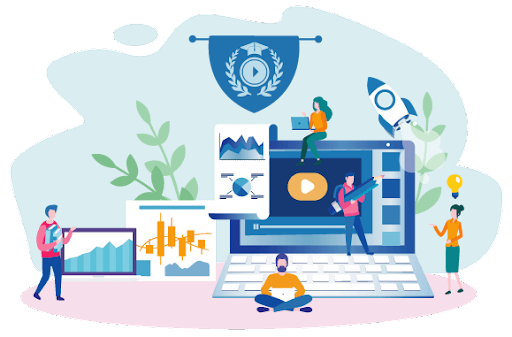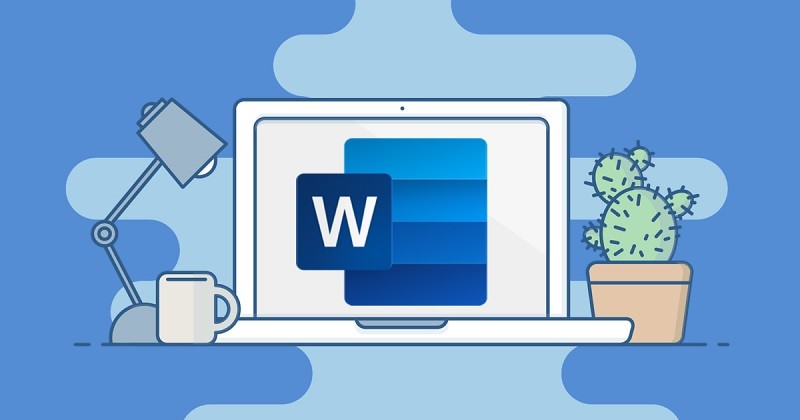
آموزش دستور سریع Find و Replace برای جستجو و جایگذاری کلمات
تاریخ انتشار: ۱۴۰۰/۰۷/۳۰
وقتی روی متن کوتاهی در مایکروسافت ورد کار میکنید پیدا کردن و اصلاح کلمات، اعداد یا عبارات کار آسانی است، اما وقتی متن طولانی باشد، پیدا کردن ایرادات هم سخت است و هم بسیار زمانبر. بنابراین، باید از قابلیتهای ورد مثل جستجو و جای گذاری یا find and replace استفاده کنیم. استفاده از این ویژگی بسیار راحت است و در صرفه جویی در زمان بسیار کمک میکند. در ادامه به نحوه کار با این دو ویژگی میپردازیم.
برای پیدا کردن یک کلمه، عدد یا عبارت
از برگه Home، روی فرمان Find کلیک کنید. شما میتوانید با گرفتن دکمههای Ctrl + F از روی صفحه کلید این فرمان را باز کنید.
صفحه شناوری در سمت چپ سند شما باز میشود.
حالا میتوانید عبارت مورد نظرتان را در پنجره شناوری که سمت چپ باز میشود وارد نمایید. برای نمونه ما کلمهای وارد کردیم که میبینید.
بعد از وارد کردن عبارت، تمام واژههای همسان جستجو و با رنگ زرد در متن مشخص میشوند و به صورت فهرست در پنجره شناور قرار میگیرد که اگر بر روی هر کدام از آنها کلیککنید، شما را به همان قسمت میبرد که آن کلمه حضور دارد.
بعد از پایان یافتن، میتوانید با کلیک بر روی X پنجره ناوبری را بببنید. میبینید که تمام واژههای برجسته شده به رنگ زرد نیز در متن ناپدید شدهاند.
نکته: اگر نیاز به گزینههای بیشتری برای جستجو داشتید میتوانید با کلیک بر روی پیکان کشویی در کنار فیلد جستجو، دیگر امکانات این بخش را بررسی کنید.
برای جایگزینی عبارتی خاص در ورد
وقتی بعد از نگارش حجم زیادی از متن متوجه میشوید که اشتباهات ریزی دارید که نیاز به اصلاح دارد، مثل اسم فرد، نحوه نوشتن صحیح یک کلمه، یک عدد و رعایت نیم فاصله. در این شرایط میتوانید از دستور سریع و کاربردی Find و Replace استفاده کنید و به جای این که تک به تک به دنبال یافتن و اصلاحشان باشید با دادن یک دستور به سادگی مشکل را برطرف کنید.
در این مثال ما تیتر مجله را به استفاده از Find و Replace ویرایش سریع میکنیم. فرض کنید میخواهیم تمام کلماتی که در انتها با ها جمع میشوند را به هم وصل کنیم مثل دکمه ها به دکمهها تبدیل شود، اما نه فقط کلمه دکمه بلکه هر کلمه ای که انتهایش ها باشد.
از برگه Home، روی فرمان Replace کلیک کنید. همچنین شما میتوانید با گرفتن دکمههای Ctrl + H روی صفحه کلید خود، این دستور را باز و اجرا کنید.
حالا پنجره دستور Find and Replace مقابلتان باز خواهد شد.
در این جا باید متنی که میخواهید پیدا کنید را در فیلد Find what: تایپ کنید. برای موردی که در نظر داریم باید تایپ کنیم: فاصله ها فاصله:
برای اینکه ها به کلمه قبلش بچسبد؛ در قسمت replace with باید اول Ctrl+Shift+@ را با هم بزنیم و تایپ کنیم: ها فاصله
در نهایت باید گزینه Replace All را بزنیم. میبینیم که همه کلماتی که انتهایشان ها جمع بود به کلمه قبلش میچسبد.
وقتی کارتان تمام شد بر روی Close یا Cancel کلیک کنید تا پنجره بسته شود.
یا اگر میخواهید تمام می ها به کلمه بعدشان بچسبد مثل، می توانید به میتوانید. باید دستور زیر را اجرا کنید:
در این جا باید متنی که میخواهید پیدا کنید را در فیلد Find what: تایپ کنید. برای موردی که در نظر داریم باید تایپ کنیم: فاصله می فاصله:
برای اینکه می به کلمه بعدش بچسبد؛ در قسمت replace with باید تایپ کنیم: فاصله می Ctrl+Shift+@
میبینید که به راحتی همه این کلمات اصلاح میشوند.
در آموزشها بعدی به نکات جالب دیگری میپردازیم. اگر در تایپ ورد مشکلی مشابهی دارید با ما در میان بگذارید تا آموزش آن را برای شما قرار بدهیم.

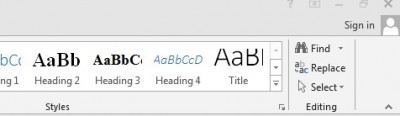
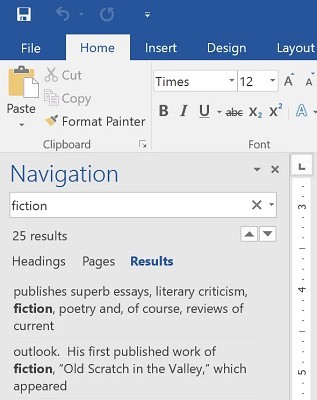
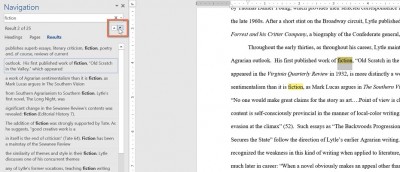
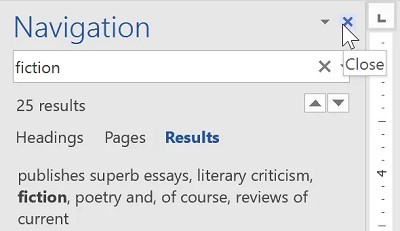
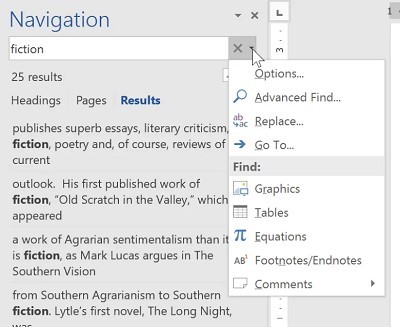
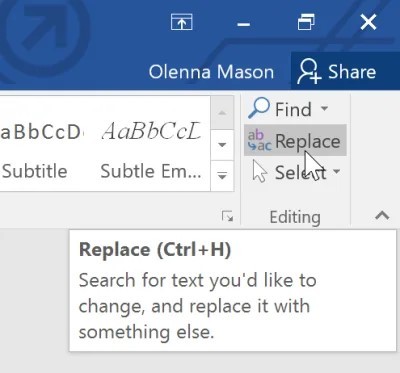
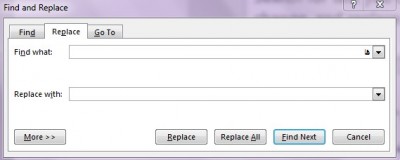
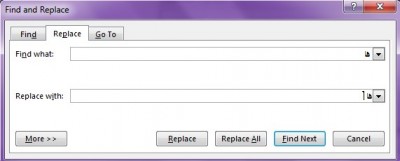
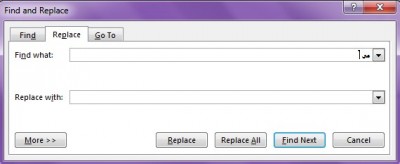
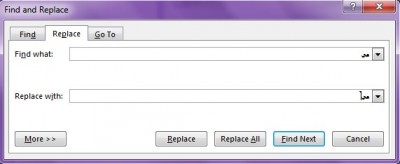
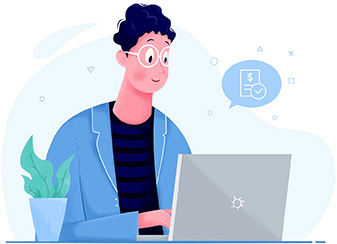 آیا نیاز به
آیا نیاز به